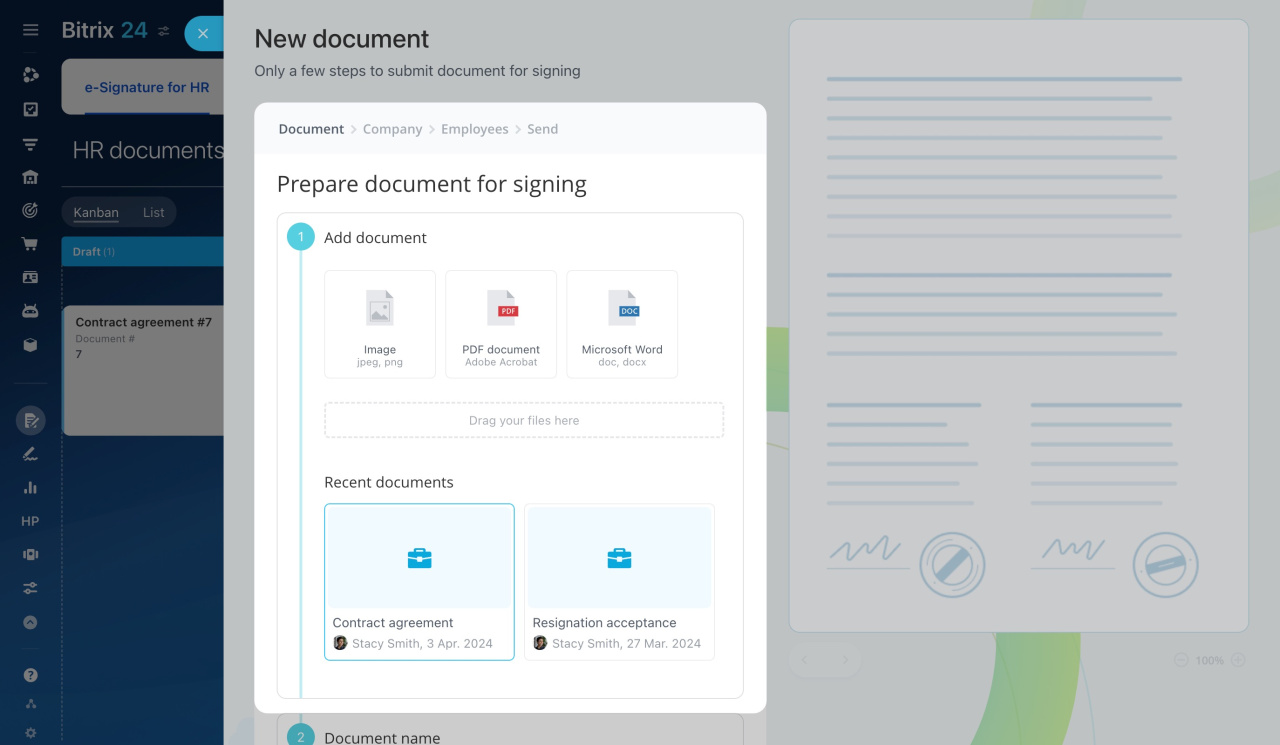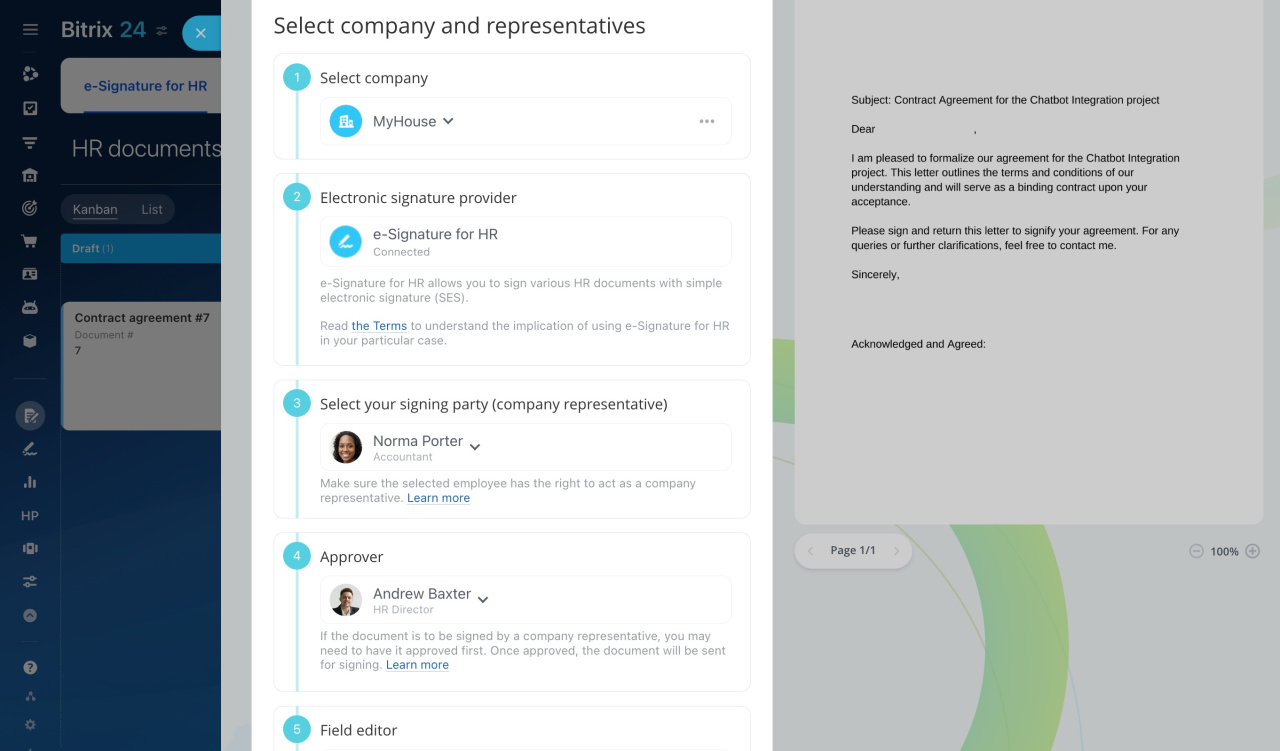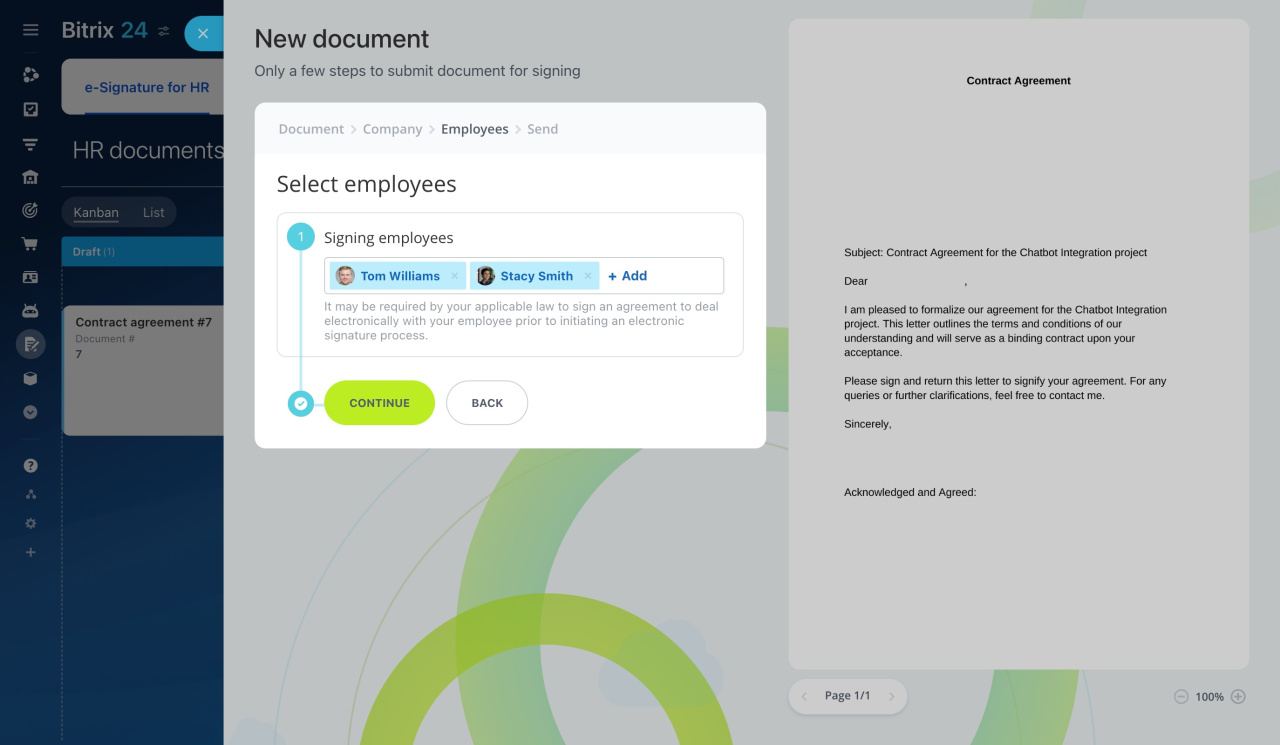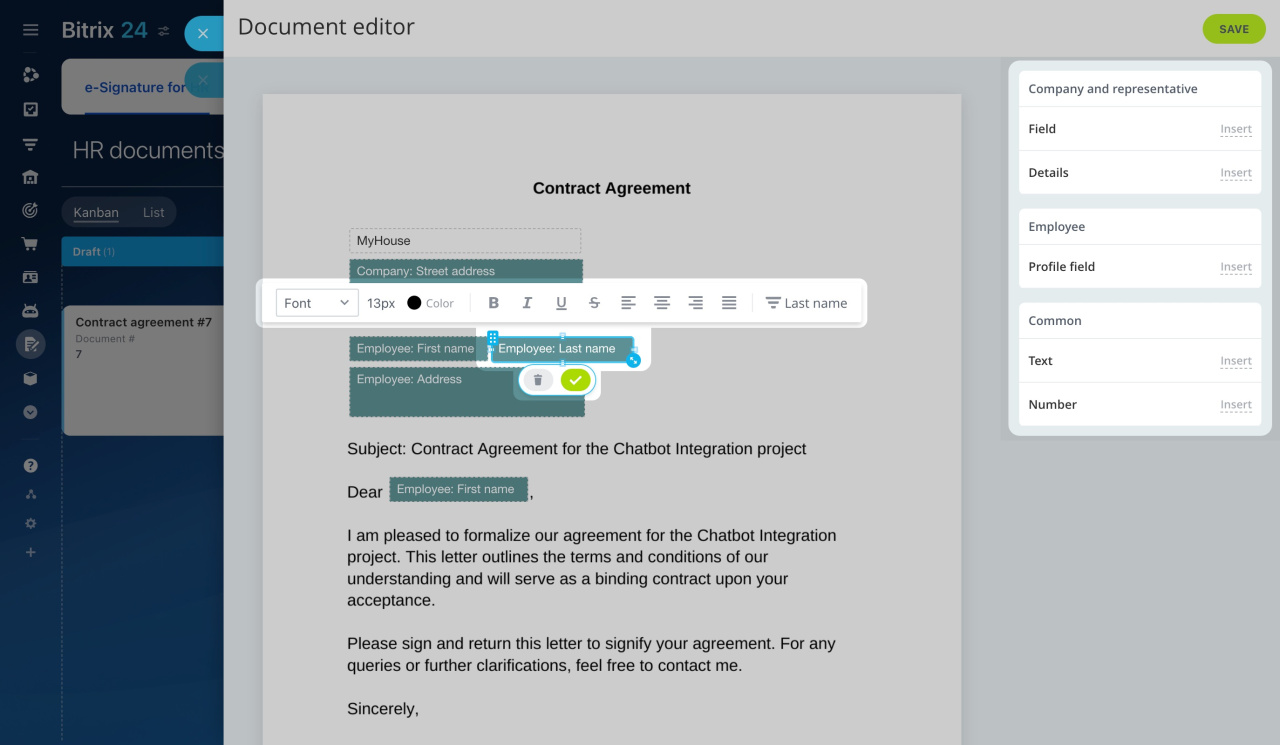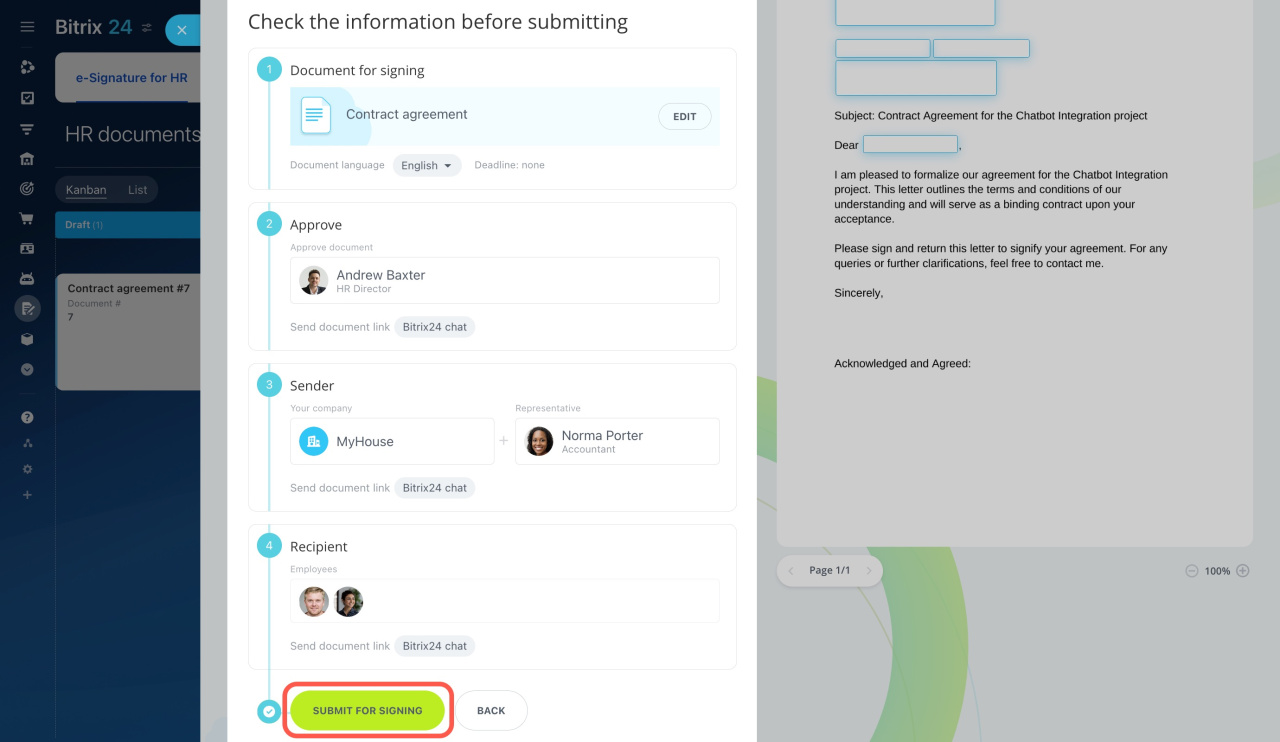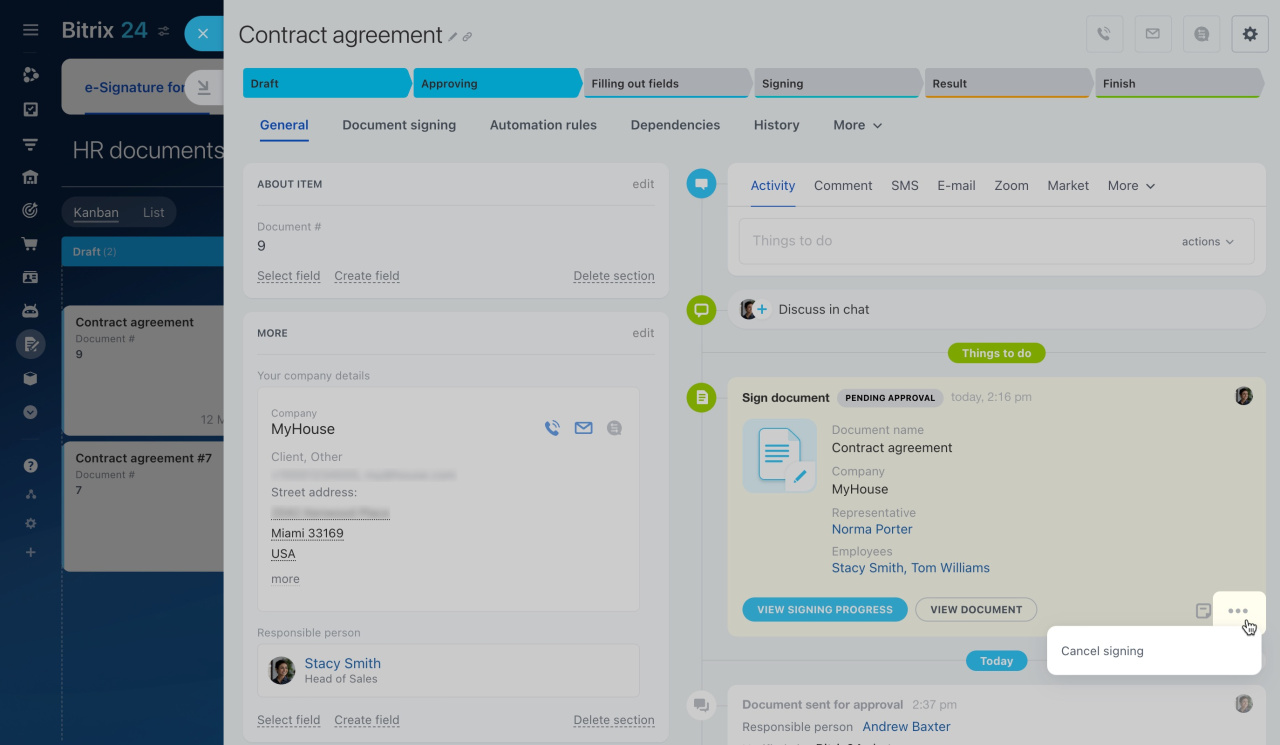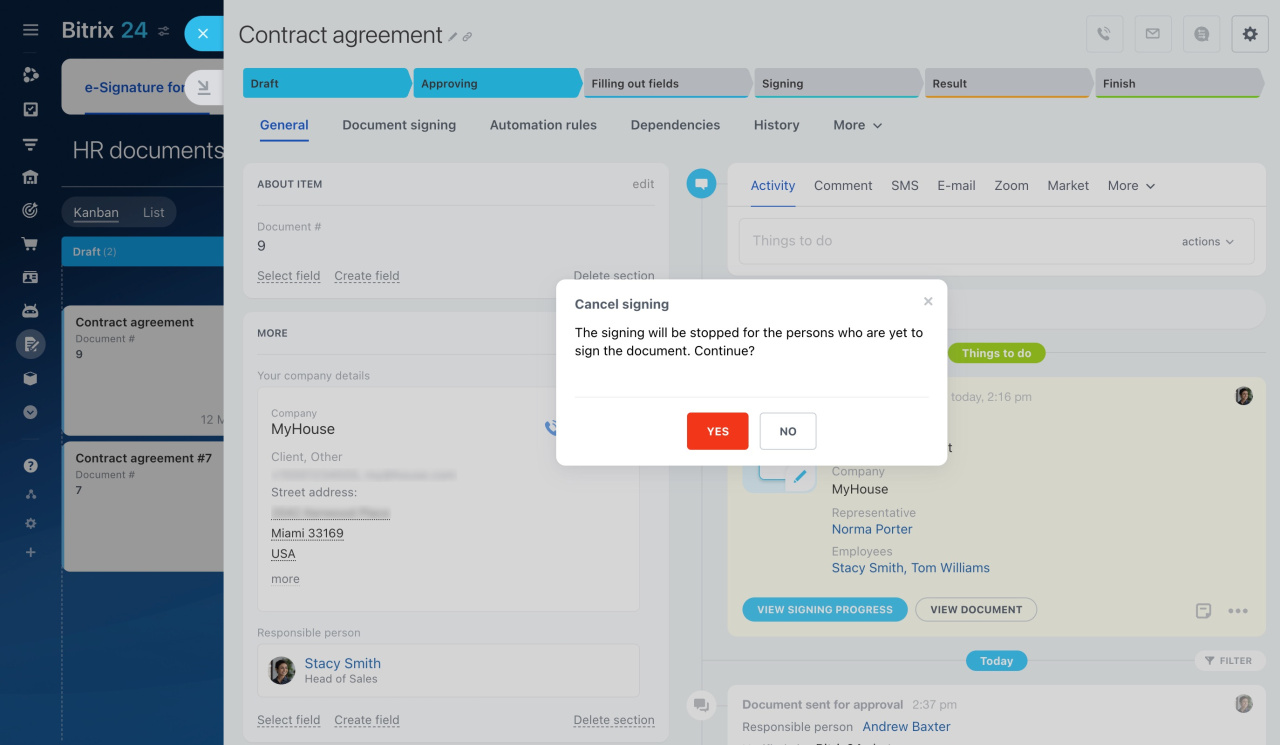Sử dụng Bitrix24 e-Signature for HR, bạn có thể tạo và gửi tài liệu nhân sự điện tử cho nhân viên ký.
Chữ ký điện tử Bitrix24 dành cho nhân sự: Bắt đầu
Cách chuẩn bị văn bản để ký
Đi đến Chữ ký điện tử cho nhân sự và nhấp vào nút Ký . Chọn một tài liệu bạn đã tải lên hoặc tạo một tài liệu mới.
Hoàn thành các trường:
-
Chọn công ty . Chọn công ty sẽ ký văn bản cùng với nhân viên.
-
Nhà cung cấp chữ ký điện tử . Theo mặc định, Chữ ký điện tử cho nhân sự được chỉ định làm nhà cung cấp.
-
Chọn bên ký kết của bạn (đại diện công ty) . Người này có thể là Giám đốc điều hành hoặc bất kỳ ai khác có thẩm quyền ký các văn bản.
Luật hiện hành của bạn có thể yêu cầu ký một thỏa thuận để giao dịch điện tử với nhân viên của bạn trước khi bắt đầu quy trình chữ ký điện tử. -
Người phê duyệt . Nếu tài liệu cần được kiểm tra và phê duyệt, hãy chọn người phê duyệt.
Phê duyệt tài liệu bằng Chữ ký điện tử cho nhân sự -
Trình chỉnh sửa trường . Nếu tài liệu cần thêm thông tin, hãy chọn trình chỉnh sửa trường.
Điền tài liệu vào Bitrix24 e-Signature dành cho nhân sự
Chọn nhân viên cần ký văn bản và nhấn Continue .
Để thêm nhiều chi tiết hơn vào tài liệu, hãy nhấp vào Chỉnh sửa . Sau đó sử dụng các khối soạn thảo ở bên phải:
-
Công ty và người đại diện : Phần này cho phép bạn chèn các chi tiết hoặc trường cụ thể liên quan đến công ty của bạn vào tài liệu. Hệ thống sẽ lấy thông tin về đại diện công ty từ hồ sơ của họ.
-
Nhân viên : Bạn có thể chèn thông tin từ hồ sơ của nhân viên vào tài liệu. Đây có thể là tên, chức vụ hoặc địa chỉ của họ.
-
Phổ biến : Thêm bất kỳ văn bản chung nào vào tài liệu, như điều khoản của hợp đồng hoặc ngày cụ thể.
Để thêm thông tin được yêu cầu, hãy đặt con trỏ tại vị trí trong tài liệu mà bạn muốn đặt trường và nhấp vào Insert . Điều chỉnh vị trí của nó và lưu các thay đổi.
Cách gửi tài liệu để ký
Xem lại chi tiết tài liệu và nhấp vào Gửi để ký .
Cách hủy việc ký một tài liệu
Chỉ những người này mới có thể dừng việc ký tài liệu:
-
Người phê duyệt hoặc người biên tập trường khi điền tài liệu hoặc phê duyệt nó.
-
Đại diện công ty của bạn trong quá trình ký kết.
-
Nhân viên bắt đầu ký hoặc bất kỳ ai có quyền truy cập vào Chữ ký điện tử cho nhân sự .
Để hủy việc ký, mở biểu mẫu tài liệu, tìm hoạt động Ký tài liệu ở bên phải, nhấp vào dấu ba chấm (...) và chọn Hủy ký . Sau đó xác nhận quyết định của bạn.
Tóm lại
-
Sử dụng Chữ ký điện tử cho nhân sự, bạn có thể tạo và gửi tài liệu nhân sự điện tử cho nhân viên để họ ký.
-
Để tạo tài liệu cho chữ ký, hãy truy cập Chữ ký điện tử cho HR và nhấp vào nút Ký .
-
Hoàn thành các trường: Chọn công ty , Nhà cung cấp chữ ký điện tử , Chọn bên ký kết của bạn , Người phê duyệt , Người chỉnh sửa trường và Chọn nhân viên .
-
Để chỉnh sửa tài liệu, hãy sử dụng các khối soạn thảo ở bên phải: Công ty và người đại diện , Nhân viên và Chung .
-
Nếu gửi cho nhiều nhân viên thì mỗi người sẽ lấy một bản để ký.
-
Bạn có thể hủy quá trình ký nếu cần. Việc này có thể được thực hiện bởi người khởi xướng ký kết, người phê duyệt tài liệu, biên tập viên hiện trường, nhân viên được ủy quyền hoặc đại diện công ty.